Historique transactions - Ventes
Dans la section "Historique des ventes", vous pourrez en sélectionnant une transaction et le bouton droit de la souris:
- Envoyer la facture par courriel
- Modifier le mode de paiement
- Changer l'employé
- Changer le client
- Considérer comme non expédié
- Réimprimer la facture
- Réimprimer la facture sans prix (facture cadeau)
- Effacer la transaction
Envoyer la facture par courriel
Modifier le mode de paiement sur une facture
Vous pouvez modifier le mode de paiement d'une facture.
1- Trouvez la facture en question dans "Historique de transaction"
2- Sélectionnez là et faites bouton droite de la souris
3- Effacez le montant du mode et inscrivez le dans le nouveau mode de paiement souhaité.
4- Faite sauvegarder.

Si l'exportation comptable a été effectuée, il faudra faire les correctifs dans le système comptable également.

Vous ne pouvez pas modifier un mode de paiement effectué avec une carte-cadeau. Vous devez suivre cette procédure
Modifier un client sur une facture
Si vous souhaitez assigner un client sur une facture anonyme ou simplement modifier un client sur une facture existante,
1- Allez dans "Historique transactions" et ventes 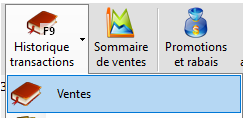
2- Rechercher la facture souhaitée et cliquer avec la souris le bouton droite, vous aurez un menu
3- Ensuite dans la fenêtre, vous aurez simplement à inscrire le nom du nouveau client à attribuer.

10.30.18.0 28-août-2023: Les points seront attribués automatiquement aux nouveau clients. Même si la facture est anonyme au départ.
**Ceci est possible SEULEMENT pour les factures à partir de votre mise à jour. Vous ne pourrez pas
Exportation des transactions dans Excel

Version 10.31.3.0 2-octobre-2023
Vous avez maintenant la possibilité d'exporter les transactions, selon vos filtres dans Excel. L'option se trouve juste en haut à droite.
Dans votre fichier, vous aurez 2 onglets:
1- Avec la liste complètes des factures
2- Liste des produits détaillés. Vous aurez le numéro de la facture correspondant pour chaque produit.
Related Articles
Utiliser votre serveur courriel SMTP d'entreprise
Configuration des paramètres Accédez d'abord au panneau administratif Comelin. Pour vous rendre au panneau administratif depuis le logiciel, utilisez les menus Outils avancés, puis Panneau administratif. Ces paramètres sont situés dans la nouvelle ...Filtre Historique de transaction
Pour aller voir votre historique de transaction vous pouvez aller ici, sachez que les differente option tel que par exemple, Réception de marchandise et autre ne sont que des filtres qui ont été préconfigurés. Vous pouvez voir dans la partie ...Réimprimer une facture
Vous pouvez réimprimer une facture en tout temps. Allez dans Historique de transaction et rechercher la facture soit par numéro ou par le client. Ensuite pour le format 3" sélectionnez l'imprimante à gauche, sinon pour le format 81/2x11 cliquez sur ...Configuration pour l'envoie de courriel avec Microsoft Outlook / Office 365 / Exchange ...
Permettre à Comelin d'envoyer des courriels via votre compte courriel hébergé par Microsoft. #1 - Permettre le courriel de l'entreprise d'être envoyer via SMTP. https://admin.exchange.microsoft.com/ Il faut se connecter avec le compte administrateur ...Ajout de la note interne dans la page historique transactions
Vous pouvez maintenant voir la note interne d'un produit à partir de la page "Historique de transaction" En sélectionnant une facture, dans le détail en bas de la page vous aurez la colonne. Vous serez en mesure de modifier l'information en ...